Як експортувати нотатки в Apple Notes як PDF на будь-якому пристрої

Дізнайтеся, як експортувати нотатки в Apple Notes як PDF на будь-якому пристрої. Це просто та зручно.
Небажані файли та папки можуть вплинути на продуктивність системи, на думку професіоналів, чистий і чистий системний диск може допомогти будь-якому комп'ютеру працювати ефективно. Після оновлення до Windows 10 дві папки з іменами $Windows.~BT і $Windows.~WS з’являються на диску System або C.
Ці папки фактично є тимчасовими папками, створеними Windows під час процесу оновлення. Ці папки знаходяться в прихованому стані, і ви повинні змінити параметри папки, щоб побачити їх. Перейдіть до Провідника файлів , на вкладці «Перегляд » установіть прапорець «Показувати приховані файли» .
Якщо ви використовуєте Windows 10 і отримуєте помилки через небажані встановлені файли чи папки, це справді дратує. Ви отримуєте два файли з іменами $Windows.~BT і $Windows.~WS, які з’являються на екрані, і ви відчуваєте певні труднощі під час роботи в Windows 10.
Ознайомтеся з цією статтею, дізнайтеся, як видалити Windows bt , а також дізнайтеся, що таке папки $WINDOWS.~WS і $WINDOWS.~BT.
Що таке папка $Windows.~BT і $Windows.~WS
Папки $WINDOWS.~WS і $WINDOWS.~BT створюються під час оновлення Windows з однієї версії на іншу.
Коли будь-який користувач намагається оновити свою Windows із Creators Update до Fall Creators update , такі папки створюються автоматично з файлами, пов’язаними з попередньою версією встановлення Windows.
Папки $WINDOWS.~BT і $WINDOWS.~WS допомагають повернутися до попередньої версії операційної системи Windows 10. Нова версія Windows викликає проблеми.
Тепер вам може бути цікаво, яка різниця між папкою $WINDOWS.~BT і папкою $WINDOWS.~WS. Він полягає в наступному:
Тепер ви знаєте, що таке папки $WINDOWS.~BT і $WINDOWS.~WS. Почнемо з хитрощів, щоб їх видалити.
Але перед цим дізнайтеся, чи безпечно видаляти ці папки.
Чи можу я видалити папки $WINDOWS.~BT і $WINDOWS.~WS
ТАК , ви можете видалити папки $WINDOWS.~BT і $WINDOWS.~WS у Windows 10, але дозвольте мені сказати вам одне: якщо ви це зробите, ви не зможете повернутися до попередньої версії операційної системи Windows.
Зникне можливість повернутися з параметрів->оновлення та безпека->відновлення . Однак видалити ці папки можна за допомогою очищення диска або опції безпеки Windows.
Нижче наведено повні кроки для видалення цих папок за допомогою двох варіантів.
Як видалити $windows. bt & $Windows.~WS Папка
Нижче наведені прийоми, які допоможуть вам видалити папки $WINDOWS.~WS і $WINDOWS.~BT у Windows 10. Отже, перегляньте їх і очистіть свою Windows. Але перед цим створіть точку відновлення системи, щоб бути в безпеці.
Трюк 1: видаліть папки $WINDOWS.~BT і $WINDOWS.~WS за допомогою засобу очищення диска
Щоб видалити папку $Windows.~BT або Windows.old, виконайте наведені нижче дії.
Відкриється діалогове вікно очищення диска. Виберіть C:\ або ім'я диска, де присутні ці папки.
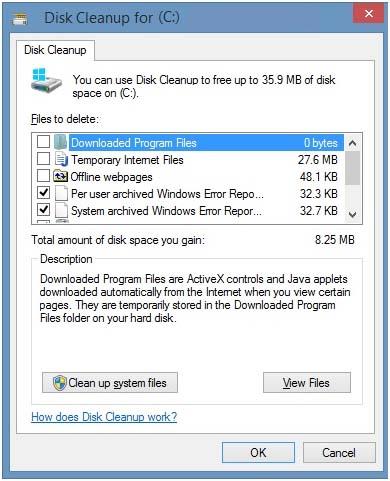
Після завершення сканування очищення диска натисніть « Очистити системні файли ». Якщо знову буде запропоновано вибрати диск, виберіть той самий диск і натисніть « ОК ».
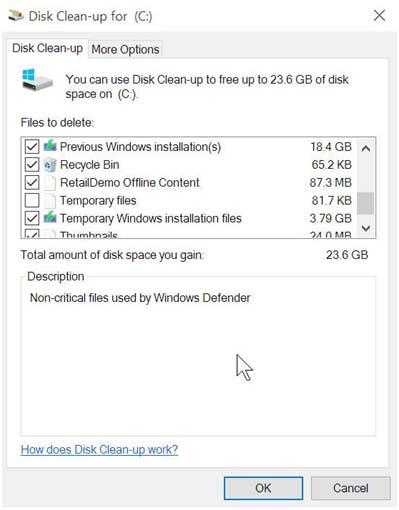
Тепер вам буде запропоновано очистити « Попередні інсталяції Windows », « Тимчасові файли інсталяції Windows ». Виберіть параметри та натисніть «ОК», щоб видалити ті, що працюють у фоновому режимі.
Застосувавши наведений вище трюк, ви можете легко видалити папку « Windows.old » без будь-яких помилок, але є ймовірність того, що на вашому жорсткому диску все одно залишаться $Windows.~BT і $Windows.~WS . Перейдіть до « Трюк 2 ».
Трюк 2: видаліть папки $WINDOWS.~BT і $WINDOWS.~WS за допомогою параметра безпеки Windows
Якщо ви не можете видалити ці папки за допомогою рішення 1, то вам потрібно буде застосувати прийом 2.
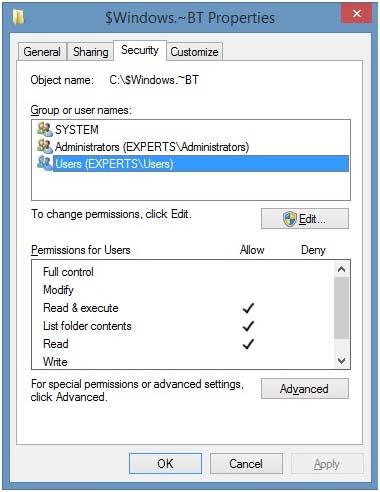
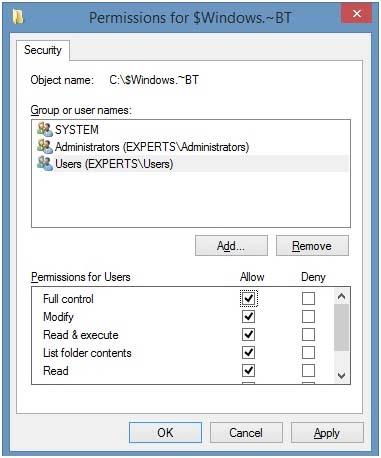
Примітка: згідно з Microsoft, рекомендується зберегти цю папку, ці папки необхідні для повернення до попередніх вікон.
Перевірте стан ПК/ноутбука з Windows
Для кращої роботи без помилок ваш комп’ютер/ноутбук з Windows є обов’язковим. Для цього скануйте свій комп’ютер щодня, щоб уникнути проблеми.
Спробуйте PC Repair Tool . Цей інструмент має інтерфейс користувача і простий у використанні. Вам просто потрібно просканувати комп’ютер, він автоматично виявить помилку та вирішить її.
Цей засіб відновлення виправляє такі помилки, як DLL, реєстр, BSOD, оновлення, гра тощо, а також відновлює пошкоджені або пошкоджені системні файли. Це оптимізує продуктивність вашої Windows і захистить її в майбутньому від проблем.
Отримайте PC Repair Tool, щоб підтримувати працездатність ПК з Windows
Висновок
Отже, це все про папки $Windows.~BT і $Windows.~WS .
Я надав вам ефективні прийоми, які допоможуть вам видалити папки $Windows.~BT і $Windows.~WS у Windows 10, і ви зможете легко позбутися непотрібних встановлених файлів.
Очікується, що ця стаття вам сподобалася, і вона виявилася корисною для видалення папок, а також знання про папки $ Windows.~BT і $Windows.~WS .
Сподіваюся, ваші запитання вирішено.
1. Відкрийте командний рядок з адміністраторами .
2. Скопіюйте та вставте наведені нижче команди в командний рядок із підвищеними правами по черзі та натисніть після кожної команди. (див. знімок екрана нижче) Введіть
Якщо у вас є інша папка, скажімо, windows.old.(1) , яку ви також хочете видалити, ви можете повторити ці команди, замінивши це ім’я замість windows.old , щоб також видалити її.
takeown /F "C:\Windows.old" /A /R /DY
icacls "C:\Windows.old" /grant *S-1-5-32-544:F /T /C /Q
RD /S / Q "C:\Windows.old"
І
takeown /F "C:\$Windows.~BT\*" /A /R /DY
icacls "C:\$Windows.~BT\*.*" /grant *S -1-5-32-544:F /T /C /Q
RD /S /Q "C:\$Windows.~BT"
3. Завершивши, ви можете закрити командний рядок з підвищеними правами, якщо хочете.
1. Завантажтеся в командний рядок під час завантаження .
2. Щоб перевірити літеру диска Windows 10 під час завантаження
Літера диска Windows 10 не завжди може бути C: під час завантаження, як під час запуску Windows, тому обов’язково перевірте літеру диска перед виконанням команди в кроці 3 нижче, щоб це спрацювало.
A) Введіть у командний рядок і натисніть . (див. знімок екрана нижче)
B) Введіть у командному рядку та натисніть .
C) У списку томів знайдіть і перевірте літеру диска Windows 10.
D) У командному рядку введіть і натисніть .diskpartEnterlist volumeEnterexitEnter
3. Щоб видалити папку «Windows.old»
A) Введіть наведену нижче команду в командному рядку та натисніть . (див. знімок екрана нижче) Введіть
RD /S /Q "D:\Windows.old"
Обов’язково замініть D у наведеній нижче команді фактичною літерою диска Windows 7, як показано на кроці 2 вище. Якщо у вас є інша папка windows.old.(1) , яку ви також хочете видалити, ви можете повторити цю команду, замінивши це ім’я замість Windows.old , щоб також видалити її.
B) Закрийте  командний рядок.
командний рядок.
4. Натисніть кнопку «Продовжити» , щоб перезавантажити комп’ютер і перейти до Windows 10. (див. знімок екрана нижче)
Дізнайтеся, як експортувати нотатки в Apple Notes як PDF на будь-якому пристрої. Це просто та зручно.
Як виправити помилку показу екрана в Google Meet, що робити, якщо ви не ділитеся екраном у Google Meet? Не хвилюйтеся, у вас є багато способів виправити помилку, пов’язану з неможливістю поділитися екраном
Дізнайтеся, як легко налаштувати мобільну точку доступу на ПК з Windows 11, щоб підключати мобільні пристрої до Wi-Fi.
Дізнайтеся, як ефективно використовувати <strong>диспетчер облікових даних</strong> у Windows 11 для керування паролями та обліковими записами.
Якщо ви зіткнулися з помилкою 1726 через помилку віддаленого виклику процедури в команді DISM, спробуйте обійти її, щоб вирішити її та працювати з легкістю.
Дізнайтеся, як увімкнути просторовий звук у Windows 11 за допомогою нашого покрокового посібника. Активуйте 3D-аудіо з легкістю!
Отримання повідомлення про помилку друку у вашій системі Windows 10, тоді дотримуйтеся виправлень, наведених у статті, і налаштуйте свій принтер на правильний шлях…
Ви можете легко повернутися до своїх зустрічей, якщо запишете їх. Ось як записати та відтворити запис Microsoft Teams для наступної зустрічі.
Коли ви відкриваєте файл або клацаєте посилання, ваш пристрій Android вибирає програму за умовчанням, щоб відкрити його. Ви можете скинути стандартні програми на Android за допомогою цього посібника.
ВИПРАВЛЕНО: помилка сертифіката Entitlement.diagnostics.office.com



![[ВИПРАВЛЕНО] Помилка 1726: Помилка виклику віддаленої процедури в Windows 10/8.1/8 [ВИПРАВЛЕНО] Помилка 1726: Помилка виклику віддаленої процедури в Windows 10/8.1/8](https://img2.luckytemplates.com/resources1/images2/image-3227-0408150324569.png)
![Як увімкнути просторовий звук у Windows 11? [3 способи] Як увімкнути просторовий звук у Windows 11? [3 способи]](https://img2.luckytemplates.com/resources1/c42/image-171-1001202747603.png)
![[100% вирішено] Як виправити повідомлення «Помилка друку» у Windows 10? [100% вирішено] Як виправити повідомлення «Помилка друку» у Windows 10?](https://img2.luckytemplates.com/resources1/images2/image-9322-0408150406327.png)


